디즈니 월드에는 시각, 동작, 청각, 촉각, 심지어 후각까지 거의 모든 감각을 통합하는 놀이기구(아마 한 개가 아니라 훨씬 더 많겠지만, 저는 소심해서 아팠어요)가 있습니다. 진정한 몰입형 경험에는 아직 미치지 못하지만, 근접한 수준입니다. 구글 데이드림은 시각적 자극과 제한된 움직임에만 의존하며, 디즈니 월드의 놀이기구와는 달리 안드로이드가 모든 작업을 수행합니다. 요컨대, 완벽하지는 않지만 나쁘지도 않습니다.
구글 데이드림은 오큘러스 리프트와 같은 매우 고가의 기기와 훨씬 저렴한 구글 카드보드 사이에 위치하여 즐길 수 있는 엔터테인먼트의 틈새를 채우고 있습니다. 문제가 전혀 없다는 것은 아니지만 600달러에 육박하는 Oculus Rift는 말할 수도 없습니다.
하지만 일반인이 감당할 수 있는 데이드림의 가격처럼, 대부분은 우리가 감당할 수 있는 문제입니다. 저처럼 멀미가 심하게 나는 경우가 아니라면 그냥 참아야 할 때도 있습니다.
문제 1: 멈추거나 응답하지 않는 컨트롤러
해결 방법: 충전 확인
컨트롤러가 죽었거나 죽어가는 것처럼 작동하는 경우 그럴 수 있습니다. 충전해 보세요. 또한 홈 버튼을 눌러도 LED 표시등이 세 번 연속으로 깜박이면 컨트롤러를 몇 시간 동안 충전하세요.


블루투스 연결 점검
Android에서 다음과 같이 이동합니다. 설정 > 블루투스 로 이동하여 장치가 페어링되었는지 확인합니다. 그렇지 않은 경우 페어링합니다.
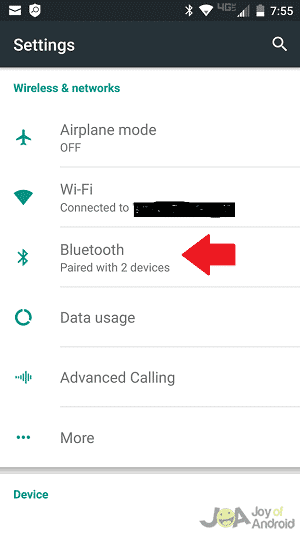
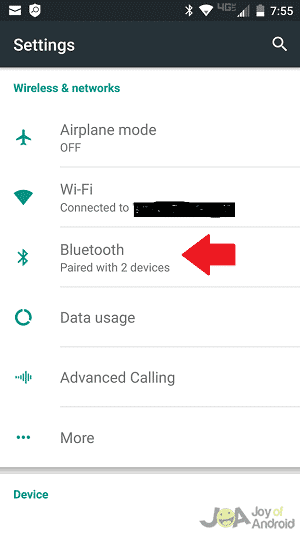
Daydream 앱 확인
Daydream 앱이 컨트롤러를 인식하지 못하는 문제가 있다면 Google VR 서비스에 문제가 있을 가능성이 높습니다. 해당 서비스 앱을 삭제했다가 다시 설치하세요.
컨트롤러와 Android 재페어링
때로는 새로 시작하는 것이 도움이 될 수 있습니다. 장치의 페어링을 해제합니다. 그런 다음 Daydream 앱을 실행하고 메뉴를 나타내는 세 개의 막대로 이동합니다. 그런 다음 설정 > 컨트롤러 > 새 컨트롤러 페어링하기. 컨트롤러의 홈 버튼을 길게 누릅니다.


문제 2: 컨트롤러 조준 문제
컨트롤러와 마찬가지로 성가신 문제는 포인터가 조준하고 있는 곳을 제외한 모든 곳으로 이동하는 경우입니다. 위의 해결 방법 중 일부는 이 문제에도 효과가 있을 수 있으며, 더 많은 해결 방법을 알려드리겠습니다.
솔루션: 홈 버튼을 사용하여 중심 다시 잡기
홈 버튼을 길게 눌러 커서의 중심을 다시 잡습니다.
재부팅
디바이스의 전원을 껐다가 다시 켭니다.
충전하고 홈 버튼 누르기
LED 표시등이 세 번 연속으로 깜박이면 컨트롤러를 충전할 때가 된 것입니다. 컨트롤러를 충전기에 올려놓고 불빛이 안정될 때까지 홈 버튼을 누릅니다. 최소 한 시간 동안 충전하세요.
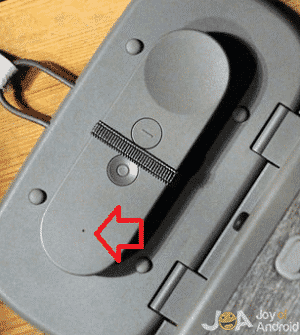
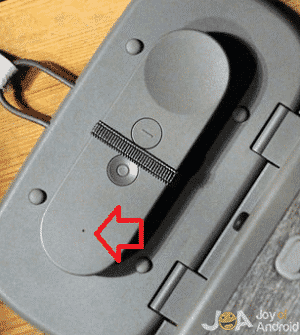
단단하지만 부드럽게 탭하여 제자리에 고정하기
컨트롤러를 떨어뜨렸다면 이 방법이 도움이 될 수 있습니다. 가끔 부품이 흐트러진 경우 컨트롤러를 두드리면 제자리에 다시 정렬하는 데 도움이 될 수 있습니다. 컨트롤러를 거칠게 두드리는 것은 일시적인 감정적 안정감을 줄 수 있지만 상황을 악화시킬 수 있습니다.
Google에 문의
완전히 널리 퍼진 문제는 아니지만 하드웨어 결함이 있는 경우가 있습니다. 예를 들어 컨트롤러를 위로 향했는데 레이저가 반대 방향으로 움직인다면 이 문제를 겪고 있는 사용자 중 하나이며 교체 대상에 해당할 수 있습니다.
문제 3: 3D 경험에 실망함
더 많은 것을 기대하셨을 수도 있습니다. 놀라운 경험을 원하셨는데 Daydream이 이에 미치지 못하셨을 수도 있습니다. 하지만 경험을 개선할 수 있는 몇 가지 팁을 알려드리겠습니다.
솔루션: 헤드폰 사용
청각 장애가 없는 한, 일상적인 현실은 소리와 관련이 있습니다. 시각뿐만 아니라 청각으로 몰입하면 3D가 좀 더 현실적으로 느껴질 것입니다.


전체 화면으로 YouTube 3D 시청
지금은 Daydream 플랫폼을 건너뛰세요. 대신 YouTube 앱과 3D SBS 비디오만 사용하세요. 근거리 무선 통신을 사용하여 디바이스 간 연결을 설정합니다.
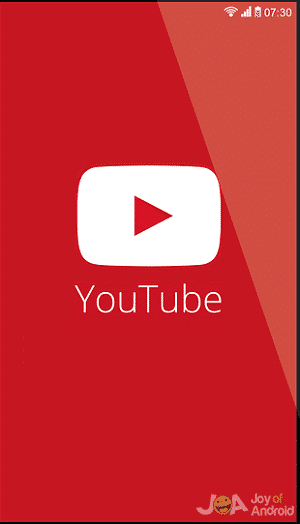
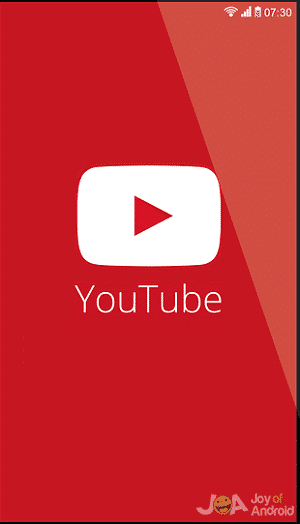
어둠 속에서 백일몽 사용
안타깝게도 Daydream 헤드셋은 빛 누출에 취약합니다. 그 빛은 여러분이 몰입하려는 3D 세계가 아닌 외부 세계를 지속적으로 상기시켜 줍니다.
세계 탐험
이것은 순간 이동에 대한 차선책일지도 모릅니다. 같은 방에 있는 성가신 사람을 춥고 어둡고 비참한 곳으로 순간이동시키지는 못하지만, 자신을 구출할 수는 있습니다. Google 스트리트 뷰를 사용하여 세계 7대 불가사의를 방문하세요. YouTube를 사용하여 좋아하는 뮤직 비디오 속에 있는 듯한 기분을 느껴보세요.
이벤트에 참석하지 못했지만 누군가 사진을 보내주었다면 Google 포토 앱을 사용하여 3D로 생생하게 그 현장에 있을 수 있습니다. 과거로, 적어도 2007년으로 돌아가고 싶으신가요? 가장 최근 사진을 찍은 날짜 옆의 왼쪽 상단에 있는 Google 스트리트뷰의 시계 아이콘(또는 시간 포털)을 사용하세요. 이전 이미지가 썸네일에 표시됩니다.


어떤 것도 시야를 가리지 못하게 하세요.
일어날 수 있는 일입니다. 렌즈가 더러워질 것입니다. 하지만 서서히 일어나기 때문에 자각하지 못할 수도 있습니다. 따라서 렌즈에 묻은 먼지, 오물 또는 얼룩을 주기적으로 닦아내는 등 적극적으로 관리하세요. 소독용 알코올이나 유리 세정제를 천에 묻혀 닦으면 가장 좋은 결과를 얻을 수 있습니다.


문제 4: 전력 소모 및 과열
Android에서 많은 작업을 처리하는 경우, 발열과 함께 급격한 전력 손실이 발생하는 것은 당연한 일입니다. 일부 Google Pixel에서는 데이드림을 사용하거나 사용하지 않을 때 이 문제가 발생하기도 합니다. 시도해 볼 수 있는 방법은 다음과 같습니다.
해결 방법: 휴대용 충전기 사용
Daydream을 사용하는 동안 코드를 사용하여 Android를 연결하는 것은 실용적이지 않지만, 배터리가 너무 빨리 소모되는 것은 정말 불편합니다. 휴대용 충전기를 주머니에 넣고 다니면 두 가지 장점을 모두 누릴 수 있습니다.


불필요하거나 문제가 있는 앱 제거하기
Daydream 앱이 문제인지(또는 이것이 전혀 문제인지) 확인하려면 다음 항목으로 이동하세요. 안전 모드. 안전 모드 는 문제를 일으킬 수 있는 타사 소프트웨어를 로드하지 않고 휴대폰과 함께 제공되는 앱만 사용합니다. 입력 방법 안전 모드 는 사용 중인 Android 유형에 따라 다릅니다.
이 예에서는 Google Pixels를 사용하겠습니다. 먼저 디바이스를 끈 다음 전원/잠금 키를 길게 누릅니다. Pixel 로고가 보이면 즉시 볼륨 작게 버튼을 누르고 전원 키를 놓습니다. 기기가 재부팅될 때까지 볼륨 키를 계속 누르고 있습니다. 단어 안전 모드 가 화면 왼쪽 하단에 표시되어야 합니다.
다음에서 문제가 발생하지 않는 경우 안전 모드를 실행하여 문제의 원인이라고 생각되는 타사 앱을 한 번에 하나씩 제거해 보세요. 여러 앱이 문제를 일으키는 경우 필요하지 않은 앱부터 제거하세요. Daydream 앱만 문제인 경우에는 다른 해결 방법을 시도해 보아야 합니다. 휴대폰이 여전히 다음에서 오작동하는 경우 안전 모드하드웨어 또는 손상된 OS와 관련된 문제일 수 있으며, 이 경우 스스로 해결하기가 어려울 수 있습니다.
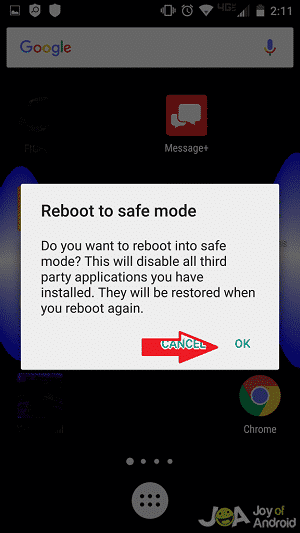
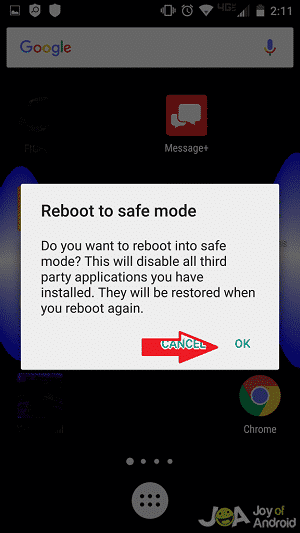
모바일 냉각 팬 사용
휴대용 휴대폰 냉각 팬 라디에이터가 도움이 될 수 있습니다.


공장 초기화
이렇게 하면 모든 것이 지워지고 처음부터 다시 시작해야 합니다. 깨끗한 상태로 시작하려면 다음과 같이 하세요. 복구 모드. 선택 공장 초기화/데이터 삭제 를 사용하여 옵션을 선택하여 볼륨 작게 키를 눌러 선택을 확인하고 볼륨 크게 키.
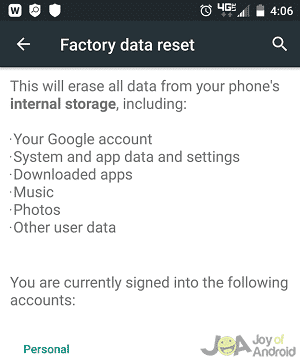
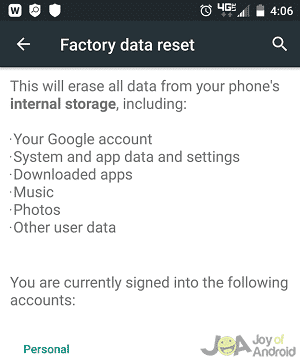
이동 통신사에 확인
경우에 따라 서비스 제공업체에서 이러한 문제가 발생하는 Pixel 디바이스에 대해 교체품을 제공하는 데 동의한 경우도 있습니다.
문제 5: 오류 메시지: “컨트롤러를 찾는 데 어려움이 있습니다.” – Google 백일몽
컨트롤러가 Android 옆에 있습니다. 왜 연결이 끊어졌나요?
해결 방법: 블루투스 연결 확인
Android에서 다음과 같이 이동합니다. 설정 > 블루투스 로 이동하여 장치가 페어링되었는지 확인합니다. 그렇지 않은 경우 페어링합니다.
다시 시작
디바이스의 전원을 껐다가 다시 켭니다.
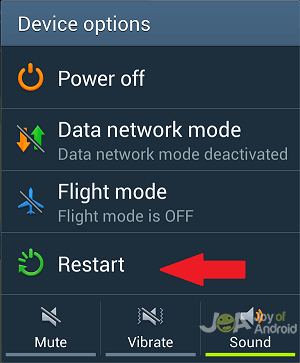
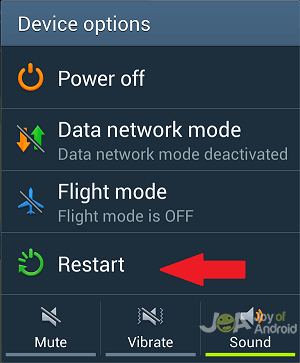
가까이 두기
컨트롤러가 Android 바로 옆에 있는지 확인하세요. 페어링할 때 컨트롤러와 Android를 서로 가깝게 유지하세요.
앱 삭제, 재설치 및 업데이트
Daydream과 VR 서비스 앱을 모두 삭제한 후 다시 설치합니다. 두 앱 중 하나를 업데이트하라는 메시지가 표시되면 업데이트합니다.
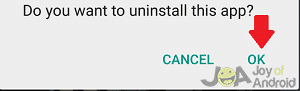
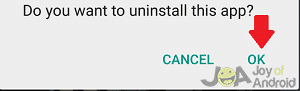
홈 버튼 사용
홈 버튼을 약 5초간 길게 누릅니다. 손을 뗐다가 장치가 페어링될 때까지 필요에 따라 반복합니다.
문제 6: 컨트롤러 페어링되었지만 연결할 수 없음
따라서 컨트롤러와 Android가 블루투스를 통해 연결되었지만 어떻게 된 일인지 여전히 연결되지 않는 것을 볼 수 있습니다. 왜 그럴까요?
해결 방법: 장치 다시 페어링
Android와 컨트롤러의 페어링을 해제하고 Forget. 두 장치를 다시 페어링합니다.
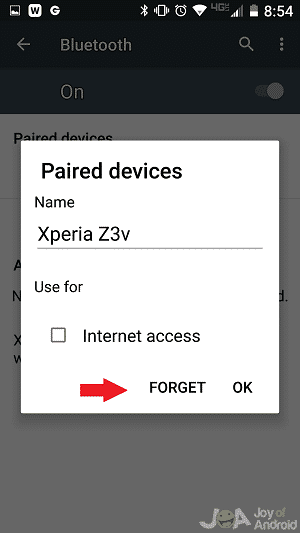
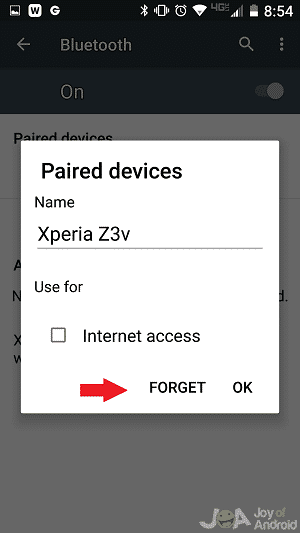
앱 닫기 및 다시 열기
Daydream 앱을 닫고 다시 시도합니다. 필요한 경우 앱을 강제 종료합니다. 다음으로 이동합니다. 설정 >> 앱 >> 백일몽 >> 강제 중지.
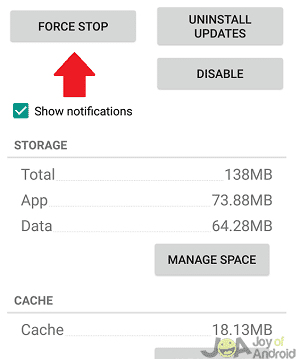
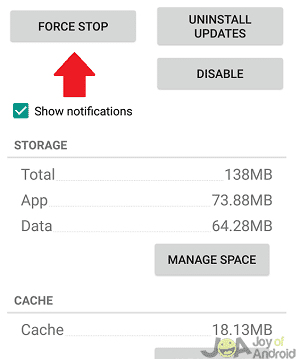
교체 요청하기
보장할 수는 없지만, 일부 사용자는 Google에서 문제를 해결할 수 없는 경우 대체품을 제공하기도 합니다.
기기가 충전되었는지 확인
홈 버튼을 눌러도 LED 표시등이 연속으로 세 번 깜박이면 컨트롤러를 몇 시간 동안 충전하세요.
PC에 연결하고 홈 및 앱 버튼 길게 누르기
컴퓨터에 연결하고 LED 표시등이 켜질 때까지 홈 및 앱 버튼을 길게 누릅니다.
문제 7: Google Play 스토어에 연결할 수 없음
일부 사용자가 Daydream 앱 내에서만 Play 스토어에 연결되는 문제를 경험했습니다. 이는 일부 국가에서는 연결이 불가능하기 때문입니다. 하지만 이 문제를 해결할 수 있는 방법이 있습니다.
해결 방법: VPN(가상 사설망) 사용
VPN은 Daydream이 지원되는 국가에 액세스해야 합니다. 해당 국가별 Google 웹사이트로 이동합니다(예: 영국의 경우 google.co.uk). 이 웹사이트에서 해당 국가를 양식 선택 항목으로 사용하여 새 계정을 만들어야 합니다. 방문 설정 &t; 개인 정보 &t; 검색 설정 &t; 언어 를 클릭하여 적절한 언어를 선택합니다.
또한 다음 주소로 이동합니다. 언어 및 입력 도구 로 이동하여 같은 작업을 수행합니다. 방금 만든 새 계정을 Android에 추가합니다. 이제 다음 위치로 이동합니다. 설정 > 앱 > Google Play 스토어 > 데이터 및 캐시 지우기로 이동합니다.이전 설정이 간섭하지 않도록 하세요. Google Play 스토어 앱을 실행하고 새 계정으로 전환하세요. 마지막으로 Android를 사용하여 VPN에 연결합니다.
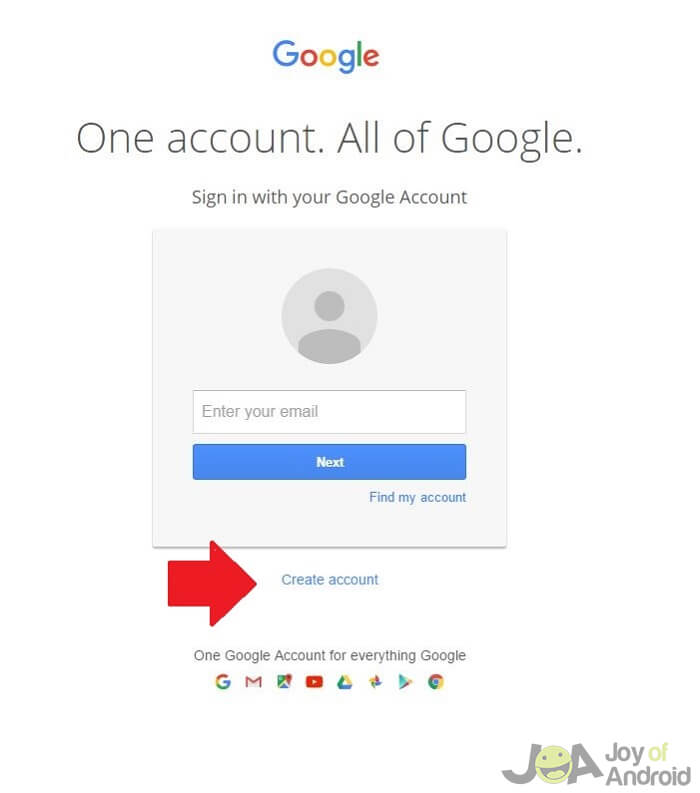
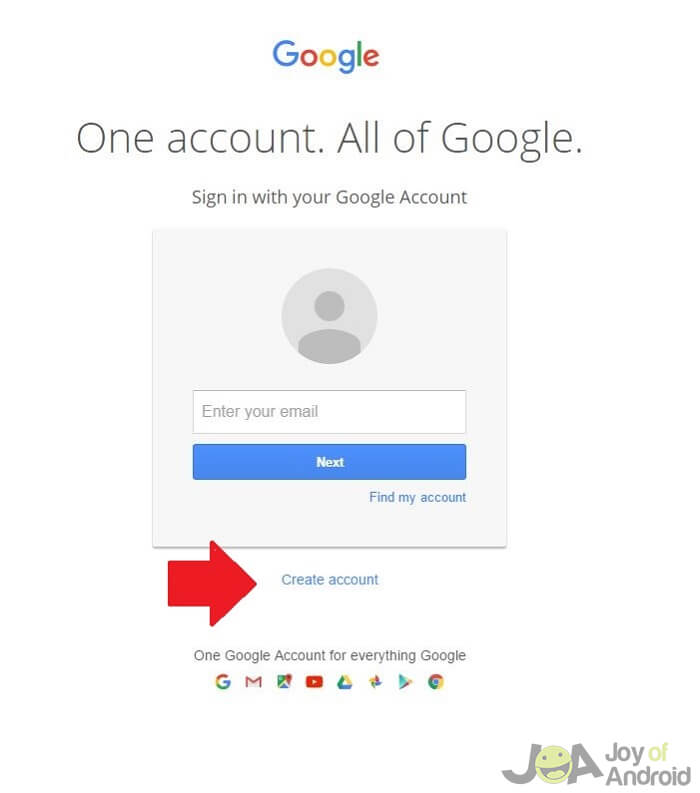
해결 방법:
VR 헤드셋을 사용하지 않고 Google Play 스토어에서 앱 다운로드하기
편리하지는 않지만 때로는 이것이 유일한 방법일 수도 있습니다.
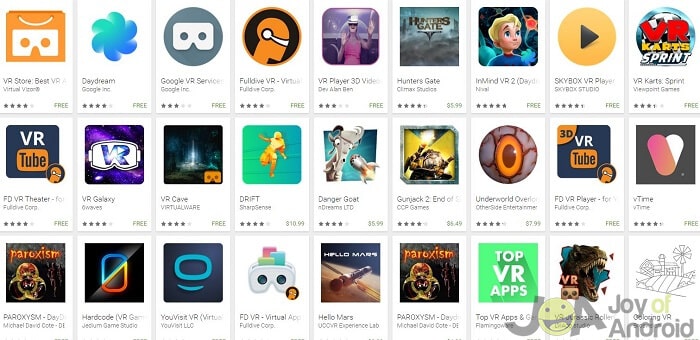
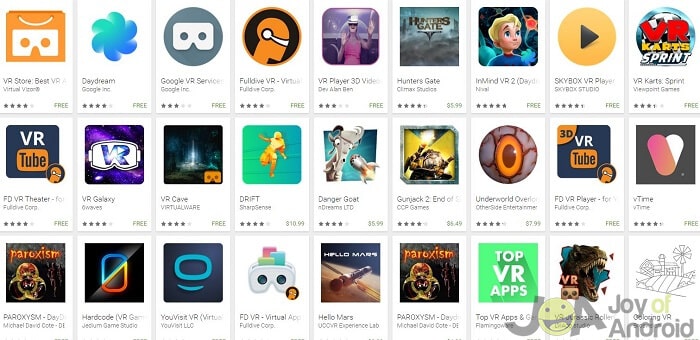
문제 8: Google VR 서비스 업데이트 시 앱이 멈춤
이 문제는 많은 사람들에게 영향을 미쳤습니다. 다행히 Google에서 해결책을 마련했습니다.
해결 방법: 서비스 및 Daydream 앱 제거 및 재설치
이전에 이 방법을 시도했지만 작동하지 않았더라도 다시 시도해 보세요. Google에서 몇 가지 사항을 수정했습니다.
휴대폰 재부팅
Android를 재시작하면 자동으로 업데이트할 수 있습니다.
장치 페어링 해제 및 재페어링
디바이스 페어링을 해제합니다. 그런 다음 Daydream 앱을 실행하고 메뉴를 나타내는 세 개의 막대로 이동합니다. 그런 다음 설정 > 컨트롤러 > 새 컨트롤러 페어링하기. 컨트롤러의 홈 버튼을 길게 누릅니다.
결론
일부 사람들은 헤드셋이 불편하거나 잘 맞지 않는다고 불평하기도 했지만, 다른 사람들은 얼마나 편안한지 극찬했기 때문에 이에 대한 합의는 없는 것 같습니다. 확실히 구글 카드보드보다 더 편안합니다.
구글 데이드림의 앱 선택이 부족하지만 이 부분은 계속 개선되기를 바랍니다. 데이드림을 사용하면 온몸이 3D 공간에서 움직이는 듯한 느낌을 받지는 못하겠지만, 그렇다고 큰돈을 들이지 않아도 됩니다.
Daydream에서 다른 문제가 발생했나요? 알려주세요. 또한 다른 사람들이 도움을 받을 수 있는 해결책이 있다면 게시해 주세요.
다음 읽기: 삼성 기어 VR
주요 이미지 크레딧



